Kuidas saada kustutatud süsteemifaile MacOS-ist (09.15.25)
Maci kasutajana jagate tõenäoliselt seda süüd teiste kasutajate vahel: süsteemifaili kustutamine. Ükskõik, kas see on juhuslik või mitte, on see tegelikult tavaline nähtus. See pole just hea asi, kuid juhtub. Ja kuna see juhtub paljude kasutajatega, on probleemile loomulikult leitud lahendused. Niisiis, kui soovite teada, kuidas taastada kustutatud faile, peamiselt teie Macist kustutatud süsteemifaile ja kaustu, on selles artiklis kogu vajalik teave.
Mis on süsteemifailid ja kuidas Macis kustutatakse?Lihtsamalt öeldes on süsteemifail iga fail, millel on süsteemi atribuut sees. Kui failis on süsteemi atribuut sisse lülitatud, tähendab see, et see fail on opsüsteemi üldise funktsiooni ja jõudluse seisukohalt ülioluline. Arvestades selle olulisust, tuleks süsteemifailid loomulikult rahule jätta. Nende muutmine, teisaldamine ja kustutamine võib põhjustada ebastabiilsust, kui mitte täielikku süsteemi riket. Kahjuks on nende failide kustutamine Mac-is lihtne. Kui te ei mäleta ühe eemaldamist, kuid märkate probleeme, mis toimingu võisid põhjustada, siis tõenäoliselt tegite teie või keegi teie Maci kasutanud inimene kogemata.
Süsteemikaustadele on tavaliselt võimalik Finderis hõlpsasti juurde pääseda. Mõned kasutajad eksitavad kausta System Library sageli kausta Library (ja vastupidi). Kausta System Library avamisel võivad kasutajad arvata, et harjumatud failid on rämps- või ajutised failid, mistõttu nad kustutavad need, püüdes vabastada salvestusruumi ja vähendada oma Macis tarbetuid faile. Teine võimalus süsteemifailidele juurde pääseda on käsurida, mis nõuab minemist Maci failisüsteemi juurkataloogi. Edasijõudnud kasutajad, kes tunnevad end veidi seikluslikult, võivad lõpuks kustutada failid, millega nad ei peaks sekkuma. Siis tehakse jälle see, mis on tehtud. Siin saate Maci failide taastamise meetodid, mida peaksite proovima oma süsteemi uuesti normaalselt ja sujuvalt tööle panna.
1. meetod: tooge prügikastist. 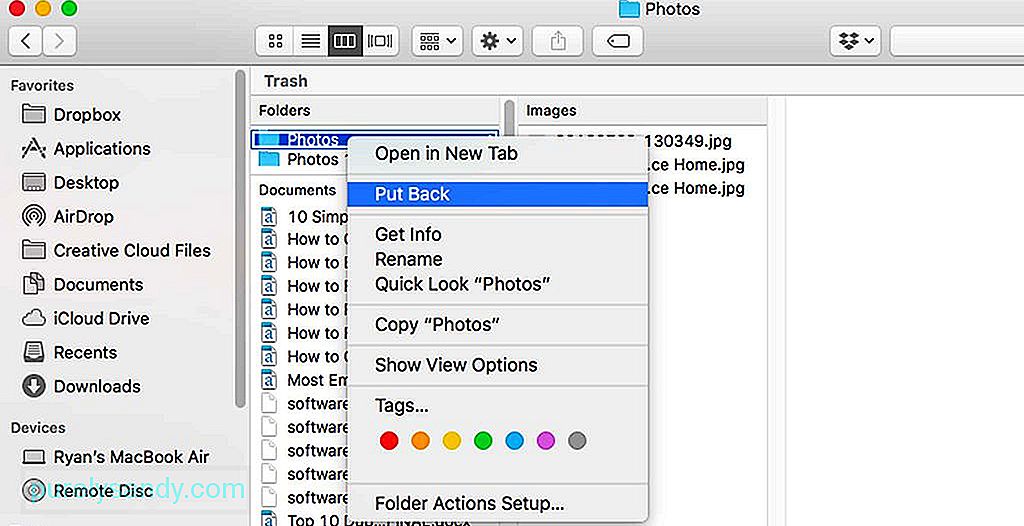
Kõigepealt tuleb Macis kustutatud failide taastamiseks kontrollida prügikasti. Nagu teiste kustutatud üksuste puhul, satuvad süsteemifailid tõenäoliselt ka prügikasti. Kui te pole prügi veel lõplikult tühjendanud, on tõenäoline, et kogemata kustutatud süsteemifailid on endiselt olemas.
- Avage prügikastiikoon.
- Leidke kustutatud süsteemifail / s või kaust / s. Tavaliselt on selle tehnilise väljanägemisega failinimi.
- Paremklõpsake failil või kaustal, seejärel valige Pane tagasi.
Loodetavasti taastab see meetod kustutasid failid sinna, kus nad peaksid olema.
2. meetod: taastage üksikud failid Time Machineist. 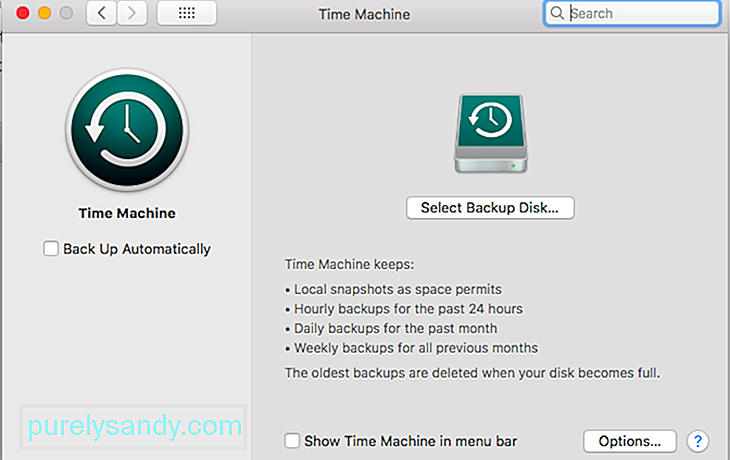
Time Machine on Maci sisseehitatud varundusutiliit. See võimaldab teil varundada Maci sisu välisele mäluseadmele, võimaldades teil andmed hiljem vajadusel taastada. Võite varundada kogu oma Maci, sealhulgas kõik failid ja programmid, kuid võite olla ka selektiivsem, mida varundada või mitte. Kui see on lubatud, saab Time Machine teie Maci määratud ajal varundada. See võib olla tunni, päeva või nädala kaupa. Kõigi failide, sealhulgas süsteemifailide taastamiseks võite proovida taastamist Time Machine'i varundamisest. Loodetavasti loodi kõige värskem varukoopia enne kõnealuse süsteemifaili või kausta kustutamist.
- Klõpsake dokil Time Machine või valige menüüst Enter Time Machine.
- Otsige faili / faile, mida taastada. Kui teate failinime, võite kasutada otsinguvälja. Liikuge failides seni, kuni leiate otsitava.
- Faili eelvaate kuvamiseks vajutage tühikut ja veenduge, et see oleks fail, mille peate taastama.
- Kui olete faili leidnud, valige see ja klõpsake nuppu Taasta.
Kui te pole kindel, millised konkreetsed failid kustutati, siis parim saate oma Maci taastada sellisena, nagu see oli enne, kui kogemata selle süsteemifailidega sassi läksite. See hõlmab täieliku varukoopia taastamist Time Machine'ist.
- Taaskäivitage oma Mac. Kui olete kuulnud esimest käivitusheli, hoidke all klahvi COMMAND + R.
- Ärge vabastage enne, kui näete akent MacOS Utilities.
- Kui teil on Time Machine'i varukoopia, seal on võimalus valida „Taasta ajamasina varundamisest”. Valige see.
- Varundamise taastamise protsessi lõpuleviimiseks järgige ekraanil kuvatavaid juhiseid. Selle lõpuleviimine võib võtta aega, seega veenduge, et teie Mac oleks otse vooluvõrku ühendatud.
Kui tühjendasite juba hiljuti prügikasti või ei lubanud Time Machineit, proovige kasutada Maci failide taastamise tarkvara. Täpne taasteprotsess on rakendustest erinev, kuid tavaliselt hõlmab see käivitusketta skannimist kustutatud süsteemifailide ja kaustade jaoks, otsides üksusi, mida saab veel taastada. Seejärel laseb rakendus teil failid üle vaadata ja uude asukohta salvestada.
LõpumõttedKeegi ei kustutaks tahtlikult süsteemifaile, nii et ärge olge kogemata endale liiga raske. Kui tegite Maci rämpsu puhastamise käigus vea, soovitame teil lihtsalt kasutada rakendust, näiteks Maci remondirakendus. See rakendus on loodud teie failide skannimiseks ja rämpsust vabanemiseks ning aitab lõpuks suurendada teie Maci üldist jõudlust.
Youtube video: Kuidas saada kustutatud süsteemifaile MacOS-ist
09, 2025

